简单win7修改开机画面方法
教你修改win7开关机画面

很简单的教程,不要看到之后觉得害怕……
开关机的登录/登出界面一般都是默认的,可能很多人不喜欢,那么怎么修改呢?跟我来……首先我们找一张图片
之后我们调整图片,可以用一些工具,将图片比例调整为4:3,比如1200:900,1600:1200,一定要保持这个比例,显示效果会好些。
然后调整图片的大小,图片格式为.jpg,大小一般应低于256K。
之后,就是把图片放到指定文件夹下面了,如果该文件夹没有,请新建!
依次打开C盘的Windows——System32——oobe——info——backgrounds
然后将你图片的名字更改为:BackgroundDefault,如上图,这个是我已经改过的。
然后基本上就可以了,提示没有权限,直接继续就好了,不会影响系统。
大多数电脑到这里就基本结束了,
有些奇葩的电脑到这里还不行的,我们修改注册表的键值。
(不要有注册表恐惧症)更奇葩的没有以下键值的,就一直新建即可。
win+R打开命令窗口,输入regedit回车,进入注册表,依次打开如下:
HKEY_LOCAL_MACHINE -——SOFTWARE -——Microsoft -——Windows -————CurrentVersion ——Authentication -——LogonUI ——Background
选中OEMBackground的键值,右击修改,改为1.
OK,到这里,一切都搞定了,重启电脑看看吧,开关机画面都变了。
这个是我用手机拍的图片,怎么样,还不错吧。
win7系统修改开机动画的技巧

win7系统修改开机动画的技巧
时间:2017-05-10作者:Ss.x
win7系统的开机画面虽然美观,但是使用久了也难免会产生一些疲劳,我们可以通过修改开机动画来消除这个疲劳。
那么该如何修改开机动画呢?今天韩博士在这里向大家简单介绍一种win7修改开机动画的方法,感兴趣的朋友一起来看看吧!
win7系统修改开机动画的步骤:
1、按住“Win+R”键,打开运行对话框,在搜索框内输入“regedit”,然后确定;
2、在打开的注册表编辑器中依次打开
HKEY_LOCAL_MACHINE\Software\Microsoft\Windows\CurrentVersion\Authentication\L ogonUI\Backgroud;
3、双击“OEMBackground”并打开,把默认的数值“0”改为“1”,然后确定退出;
4、把图片重命名backgroundDefault.jpg,(图片大小不能超过256k)并放到“windows/system32/oobe/info/backgrounds”(如果没有完整的路径,可以自己创建完整的路径);
5、按Win+L键,即锁定账户键;可以实现预览的效果;
6、重启电脑,就可以看到我们已经修改的开机动画了;
win7系统修改开机动画只要按步骤来并不是很难的事情,相信用户们可以通过这个教程掌握修改win7系统开机动画的技能。
win7笔记本电脑怎么样修改开机动画
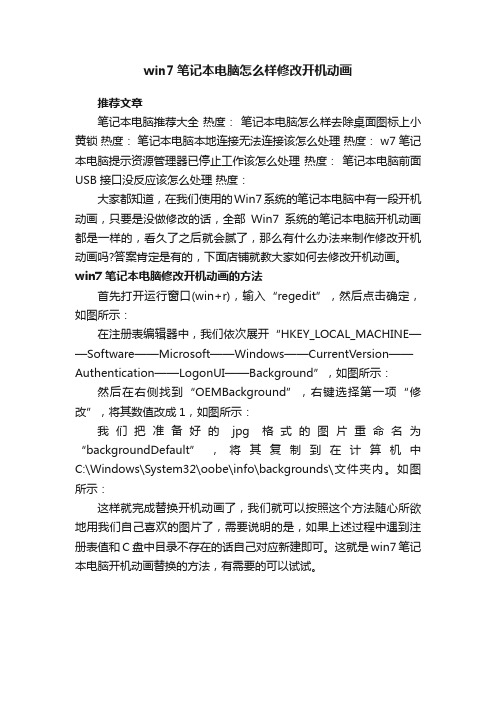
win7笔记本电脑怎么样修改开机动画
推荐文章
笔记本电脑推荐大全热度:笔记本电脑怎么样去除桌面图标上小黄锁热度:笔记本电脑本地连接无法连接该怎么处理热度: w7笔记本电脑提示资源管理器已停止工作该怎么处理热度:笔记本电脑前面USB接口没反应该怎么处理热度:
大家都知道,在我们使用的Win7系统的笔记本电脑中有一段开机动画,只要是没做修改的话,全部Win7系统的笔记本电脑开机动画都是一样的,看久了之后就会腻了,那么有什么办法来制作修改开机动画吗?答案肯定是有的,下面店铺就教大家如何去修改开机动画。
win7笔记本电脑修改开机动画的方法
首先打开运行窗口(win+r),输入“regedit”,然后点击确定,如图所示:
在注册表编辑器中,我们依次展开“HKEY_LOCAL_MACHINE——Software——Microsoft——Windows——CurrentVersion——Authentication——LogonUI——Background”,如图所示:然后在右侧找到“OEMBackground”,右键选择第一项“修改”,将其数值改成1,如图所示:
我们把准备好的jpg格式的图片重命名为“backgroundDefault”,将其复制到在计算机中C:\Windows\System32\oobe\info\backgrounds\文件夹内。
如图所示:
这样就完成替换开机动画了,我们就可以按照这个方法随心所欲地用我们自己喜欢的图片了,需要说明的是,如果上述过程中遇到注册表值和C盘中目录不存在的话自己对应新建即可。
这就是win7笔记本电脑开机动画替换的方法,有需要的可以试试。
win7开关机画面修改
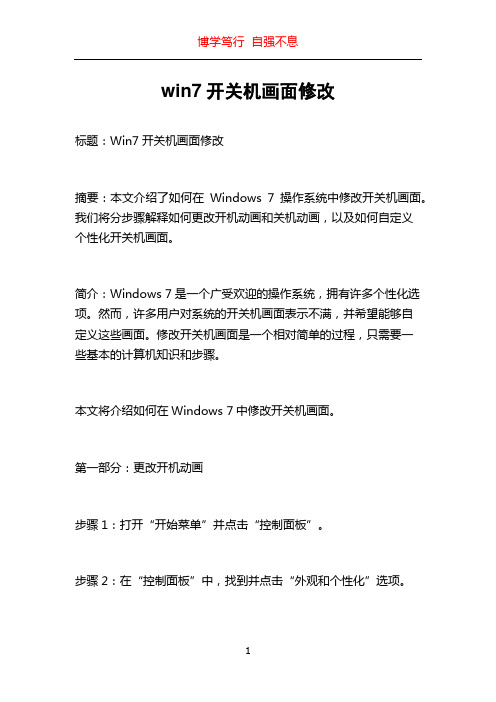
win7开关机画面修改标题:Win7开关机画面修改摘要:本文介绍了如何在Windows 7操作系统中修改开关机画面。
我们将分步骤解释如何更改开机动画和关机动画,以及如何自定义个性化开关机画面。
简介:Windows 7是一个广受欢迎的操作系统,拥有许多个性化选项。
然而,许多用户对系统的开关机画面表示不满,并希望能够自定义这些画面。
修改开关机画面是一个相对简单的过程,只需要一些基本的计算机知识和步骤。
本文将介绍如何在Windows 7中修改开关机画面。
第一部分:更改开机动画步骤1:打开“开始菜单”并点击“控制面板”。
步骤2:在“控制面板”中,找到并点击“外观和个性化”选项。
步骤3:在“外观和个性化”界面中,找到并点击“更改屏幕分辨率”链接。
步骤4:在“显示”选项卡下方,点击“先前的Windows版本”链接。
步骤5:在“更改展示属性”窗口中,点击“属性”按钮,然后选择“设置”选项卡。
步骤6:在“设置”选项卡下方的“启动”和“关机”部分,选择您喜欢的开机动画。
步骤7:点击“应用”按钮,然后关闭窗口。
第二部分:更改关机动画步骤1:打开“开始菜单”并点击“所有程序”。
步骤2:找到“附件”文件夹,然后进入“系统工具”文件夹。
步骤3:在“系统工具”文件夹中,找到并点击“本地安全策略”。
步骤4:在“本地安全策略”界面中,找到并点击“本地策略”文件夹。
步骤5:选择“安全选项”文件夹。
步骤6:在“安全选项”文件夹中,找到并双击“关机:显示开始菜单关闭选项”。
步骤7:在弹出的窗口中,选择“经典”选项,然后点击“确定”按钮。
第三部分:自定义个性化开关机画面步骤1:在桌面上右键点击,并选择“个性化”选项。
步骤2:在“个性化”界面中,点击左侧的“屏幕保护程序”链接。
步骤3:在“屏幕保护程序设置”窗口中,点击“设置”按钮。
步骤4:在“屏幕保护程序”选项卡下方的“屏幕保护程序”列表中,选择“Windows 7”选项。
步骤5:点击“设置”按钮,然后选择您喜欢的个性化开关机画面。
Windows 7 Sp1 开机启动画面及动画修改

Win 7 Sp1 开机启动画面及动画修改准备工作1、确认您使用的Windows 7为SP1版本。
检查方法:查看右键单击“我的电脑”—选择“属性“,见红色标出2、下载修改工具软件:Win7BootUpdater软件3、下载并安装Photoshop CS5软件4、关闭360类似的软件首先要说的是,系统原生的开机启动画面背景分辩率为1024X768像素,开机动画分辨率为200X200像素,这个是不会变的。
因此,要修改启动画面和开机启动动画,实际只需要做相同分辨率的背景图片及动画予以替换即可。
当然,建议利用平面设计软件提前设计好开机启动画面背景、动画的整体效果。
开机启动画面及动画整体设计1、检查系统中所设置的电脑显示器分辨率大小(此处以1366X768像素为例)。
2、利用平面设计软件(如:Photoshop CS5),新建分辩率为显示器相应大小的空白画布。
3、设计规划并绘制出自己希望的效果,如下图示。
其中,动画展现区如下所示,其余部分为启动画面背景。
开机启动画面修改1、打开平面设计软件(以Photoshop CS5为例),新建分辨率为1024X768像素的空白文档。
2、打开之前已经做好的整体设计效果原图,隐藏动画展示区部分图案,并将其余部分拖入至1024X768像素的空白文档中。
3、将其余部分从原图分辩率(1366X768像素)调整成1024X768像素大小;4、打开Win7BootUpdater软件。
在method下拉列表中选择“complete”(如下红色框出所示)。
然后点击“Select Background Image”(如下红色框出所示),弹出对话框”打开”,找到已存放好的开机启动画面图片,然后点击“打开”即可。
5、选择完毕,可以点“play”及”fullscreen”全屏预览。
如预览无误,点击“Apply”即可应用,之后系统弹出应用进度条。
6、当修改应用完毕,系统会出现如下提示对话框,提示开机启动画面修改成功,点击确定完成修改。
win7开机欢迎界面的修改方法

win7开机欢迎界面的修改方法
一些个性的用户不仅仅是想要修改桌面壁纸来突显自己,还会想要把开机欢迎界面都修改掉,下面是小编以win7系统为例,为大家整理了开机欢迎界面修改的方法,希望能够帮助到您!
win7开机欢迎界面修改的方法
网上搜索下载.bs7格式文件,bs7文件可用于win7开机画面,然后下载Win7 Boot Updater可以修改Win7开机画面的工具,支持bs7格式文件。
安装Win7 Boot Updater完毕后,点击打开。
由于该软件界目前没有汉化版,启动界面为德语,因此我们可以把它改为英语,这样更好理解。
语言更改完毕后,打开文件“file”的加载启动皮肤“load boot skin”把下载好的.bs7格式文件导入。
导入成功后,我们可以修改背景颜色,文字位置,字体等等。
点击“play”播放按钮,预览下,或者全屏预览也可以。
然后电脑关机重启,精彩开机画面就不一样哦,当然也可以用自己的照片!效果图如下:
win7开机欢迎界面的相关文章:
1.怎么取消win7开机欢迎界面
2.WIN7系统电脑开机卡在欢迎使用界面怎么办
3.win7开机停留在启动界面怎么办
4.Win7系统怎么修改欢迎界面
5.Win7置不显示欢迎界面怎么设置。
Windows 7 DIY 登陆界面更换

Windows 7 DIY之登陆界面想换就换By miaozishao今天看到windows 7 换登陆界面的文章于是自己动手就换了一下,结果还不错。
可以很据自己的喜好选择自己喜欢的登陆界面。
本着和大家共享的原则,我今天就把更换方法经本人筛选选择了一个最安全最简单的方法来告诉大家。
当然你也可以下载一个第三方的软件来更换,但那就失去了DIY的意义了,而且不小心就会中毒。
下面我就介绍对于windows 7 家庭高级版和旗舰版的更换方法。
(普通版的如果有以后加)首先,你要先弄清你的win7是什么版本的。
在桌面右键点击“我的电脑”选择“属性”。
,然后就出现了如果你的win7是家庭高级版的,请仔细看下面的哦。
在开始之前,要将你要更换的图片格式转换成“jpg”,并且确定图片大小不要超过256kb,至于图片尺寸嘛,也最好设置的和显示分辨率一致,这样登陆界面才会更美观。
第一步:在开始菜单的搜索框中输入“regedit”,回车后调出注册表编辑器。
第二步:在打开的注册表中找到下面的位置:HK EY_LOCAL_MACHINESOFTWAREMicrosoftWindowsCurrentVersionAuthenticationLogonUIBa ckground。
这里有一个小技巧可以快速找到相应的位置,就是在每进入一层后点击键盘相应的单词首字母,如Windows就点击“W”,之后就会定义在所有以W开头的单词中,这样找到正确的单词就快多了。
第三步:点击窗口左侧“Background”选项,并在右侧窗口找到“OEMBackground”并双击,然后在弹出窗口修改键值为“1”,其他选项不要设置点击“确定”。
第四步:转回到刚刚经过的位置:HKEY_LOCAL_MACHINESOFTWAREPoliciesMicrosoftWindows,鼠标右键点击“Windows”选择“新建——项”,并更名为“System”,这里如果遇到已经有该名字文件的情况,则直接在已经有的“System”下继续下面的操作。
怎么修改Win7开机登录界面壁纸Win7开机登录界面壁纸修改图文教程
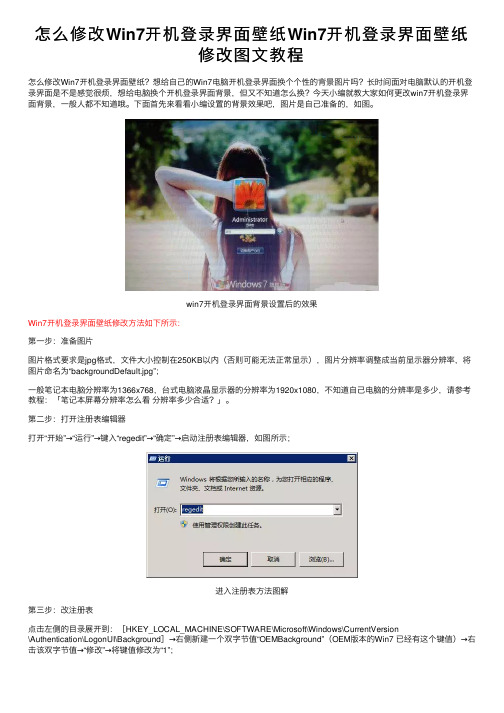
怎么修改Win7开机登录界⾯壁纸Win7开机登录界⾯壁纸修改图⽂教程怎么修改Win7开机登录界⾯壁纸?想给⾃⼰的Win7电脑开机登录界⾯换个个性的背景图⽚吗?长时间⾯对电脑默认的开机登录界⾯是不是感觉很烦,想给电脑换个开机登录界⾯背景,但⼜不知道怎么换?今天⼩编就教⼤家如何更改win7开机登录界⾯背景,⼀般⼈都不知道哦。
下⾯⾸先来看看⼩编设置的背景效果吧,图⽚是⾃⼰准备的,如图。
win7开机登录界⾯背景设置后的效果Win7开机登录界⾯壁纸修改⽅法如下所⽰:第⼀步:准备图⽚图⽚格式要求是jpg格式,⽂件⼤⼩控制在250KB以内(否则可能⽆法正常显⽰),图⽚分辨率调整成当前显⽰器分辨率,将图⽚命名为“backgroundDefault.jpg”;⼀般笔记本电脑分辨率为1366x768,台式电脑液晶显⽰器的分辨率为1920x1080,不知道⾃⼰电脑的分辨率是多少,请参考教程:「笔记本屏幕分辨率怎么看分辨率多少合适?」。
第⼆步:打开注册表编辑器打开“开始”→“运⾏”→键⼊“regedit”→“确定”→启动注册表编辑器,如图所⽰;进⼊注册表⽅法图解第三步:改注册表点击左侧的⽬录展开到:[HKEY_LOCAL_MACHINE\SOFTWARE\Microsoft\Windows\CurrentVersion\Authentication\LogonUI\Background]→右侧新建⼀个双字节值“OEMBackground”(OEM版本的Win7 已经有这个键值)→右击该双字节值→“修改”→将键值修改为“1”;(注:如果你是OEM版本,那就不⽤新建,应该有这个双字节值。
)第四步:替换图⽚⽂件把选好的图⽚放到C:\Windows\System32\oobe\info\Backgrounds⽬录⾥⾯。
如果oobe⽬录下没有后⾯的⽂件夹,⾃⼰新建就可以。
第五步:测试测试最后可以重启电脑看看效果。
当然,也可以直接按下键盘上的 Win + L 组合快捷键切换到登录界⾯,快速看看背景是不是变了,如果变成了⾃⼰设置的背景图⽚,则为设置成功。
- 1、下载文档前请自行甄别文档内容的完整性,平台不提供额外的编辑、内容补充、找答案等附加服务。
- 2、"仅部分预览"的文档,不可在线预览部分如存在完整性等问题,可反馈申请退款(可完整预览的文档不适用该条件!)。
- 3、如文档侵犯您的权益,请联系客服反馈,我们会尽快为您处理(人工客服工作时间:9:00-18:30)。
那图片应该放在那里呢?现在来找图片放的位置,点击计算机,系统盘(单系统下默认为 c 盘,双系统的找到你安 装 win7 的系统盘即可) ;
点击文件夹 Windows
找到 Windows 文件夹下的 System32(本机默认 32 位系统,64 位系统为 System)文件夹,点击 System32;
下面请跟我学学吧。
首先自己复制一张图放到桌面(中间的) ,就是自己要选定的图片; 右键图片-编辑,修改图片大小与尺寸,如果你的图片符合图片要求,这步可以省略。
”,去掉“保持纵横比” ,按水平垂直比为 4:3 调整图片,如水平 800,垂直 600,保存图片。
那图片应该放在那里呢?现在来找图片放的位置,点击计算机,系统盘(单系统下默认为 c 盘,双系统的找到你安 装 win7 的系统盘即可) ;
点击文件夹 Windows
找到 Windows 文件夹下的 System32(本机默认 32 位系统,64 位系统为 System)文件夹,点击 System32;
点击 oobe 文件夹;
在 oobe 文件夹空白处,右键-新建文件夹,并命名为“info” ,并点击进入 info;
在 info 文件夹空白处再新建一个文件夹,并命名为“backgrounds” ; 进入 backgrounds 文件夹;
把刚才修改的图片,复制到 backgrounds 文件夹中,提示要用管理员的权限运行,点击“继续” ;
要对图片重新命名,名字为“backgroundDefault” ;
又弹出管理员权限的对话框,点击“继续”,之后退出文件夹.
点击开始图标(左下角) ,在可以输入的地方,输入“regedit”,右键以管理员身份打开注册表;
按照路径找到这里: HKEY_LOCAL_MACHINE\Software\Microsoft\Windows\CurrentVersion\Authentication\LogonUI\Background
要对图片重新命名,名字为“backgroundDefault” ;
又弹出管理员权限的对话框,点击“继续”,之后退出文件夹.
点击开始图标(左下角) ,在可以输入的地方,输入“regedit”,右键以管理员身份打开注册表;
按照路径找到这里: HKEY_LOCAL_MACHINE\Software\Microsoft\Windows\CurrentVersion\Authentication\LogonUI\Background
双击右边的键值“OEMBackground” ,修改为“十六进制” “1” ;
下面是修改开机问候语;
按路径找到: HKEY_LOCAL_MACHINE\SOFTWARE\Microsoft\Window NT\CurrentVersion\Winlogon
双击右边的“LegalNoticeCaption”即标题信息, “数值数据”修改自己的开机标题,确定;
再双击“LegalNoticeText” ,数据数值修改自己需要设置的开机文本,确定;
退出注册表, 开始菜单, 注销;
完成!
巧用 win7 注册表修改开机桌面
想让自己的 win7 问候桌面完全由自己定义吗? 注意:不是所有的图片都可以用来做背景图案。 图片要求:1.必须是少于 256KB 的.jpg 格式图片; 2.必须是符合 4:3 的比例水平垂直比,如 3200 2400,1600 1200,800 600.
下面请跟我学学吧。
首先自己复制一张图放到桌面(中间的) ,就是自己要选定的图片; 右键图片-编辑,修改图片大小与尺寸,如果你的图片符合图片要求,这步可以省略。
在画图上工具栏,点击“重新调整大少” ;
选择”像素”,去掉“保持纵横比” ,按水平垂直比为 4:3 调整图片,如水平 800,垂直 600,保存图片。
巧用 win7 注册表修改开机桌面
想让自己的 win7 问候桌面完全由自己定义吗? 注意:不是所有的图片都可以用来做背景图案。 图片要求:1.必须是少于 256KB 的.jpg 格式图片; 2.必须是符合 4:3 的比例水平垂直比,如 3200 2400,1600 1200,800 600.
再双击“LegalNoticeText” ,数据数值修改自己需要设置的开机文本,确定;
退出注册表, 开始菜单, 注销;
完成!
点击 oobe 文件夹;
在 oobe 文件夹空白处,右键-新建文件夹,并命名为“info” ,并点击进入 info;
在 info 文件夹空白处再新建一个文件夹,并命名为“backgrounds” ; 进入 backgrounds 文件夹;
把刚才修改的图片,复制到 backgrounds 文件夹中,提示要用管理员的权限运行,点击“继续” ;
双击右边的键值“OEMBackground” ,修改为“十六进制” “1” ;
下面是修改开机问候语;
按路径找到: HKEY_LOCAL_MACHINE\SOFTWARE\Microsoft\Window NT\CurrentVersion\Winlogon
双击右边的“LegalNoticeCaption”即标题信息, “数值数据”修改自己的开机标题,确定;
